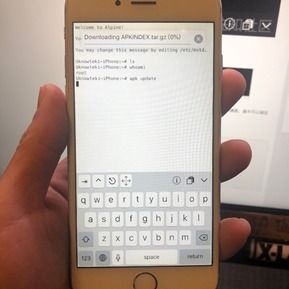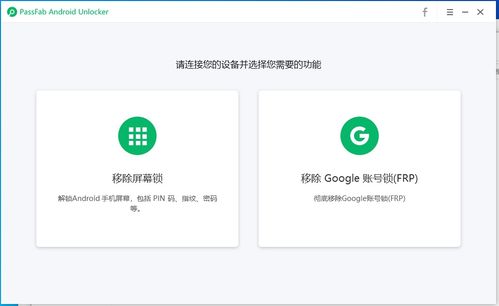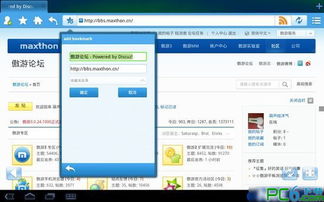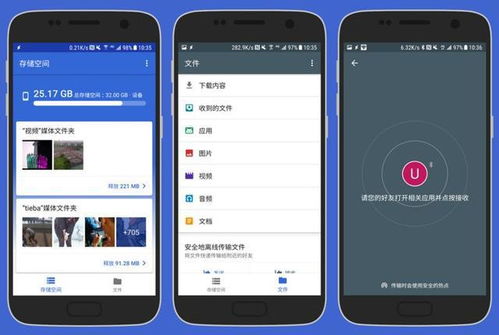- 时间:2025-07-27 07:47:57
- 浏览:
手机屏幕亮度不够,眼睛都累得不行了?别急,今天就来教你怎么调整安卓系统的屏幕,让你的手机屏幕亮起来,舒适度满分!
一、手动调整亮度
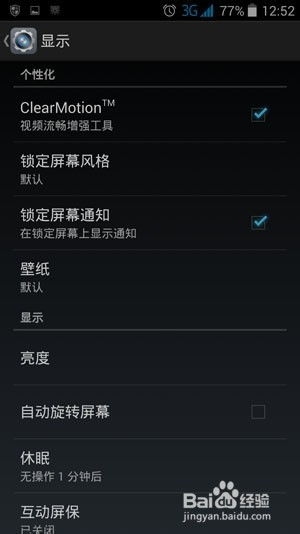
1. 滑动调节:大多数安卓手机在屏幕底部都会有亮度调节的滑块,直接向上滑动增加亮度,向下滑动降低亮度。简单快捷,一触即达!
2. 通知栏调整:打开手机的通知栏,下拉后你会看到一个亮度调节的图标,点击它就可以调整屏幕亮度了。
3. 设置菜单:进入手机的“设置”菜单,找到“显示”或“显示与亮度”选项,在这里你可以找到更详细的亮度调节设置。
二、自动调节亮度

1. 自动亮度:开启手机的自动亮度功能,手机会根据周围环境的光线自动调整屏幕亮度。这样,无论你在室内还是室外,屏幕亮度都会刚刚好。
2. 设置自动亮度:进入“设置”菜单,找到“显示”或“显示与亮度”,然后开启“自动亮度调节”或“自动亮度”选项。
3. 调整自动亮度范围:在自动亮度设置中,你可以调整屏幕亮度的最低和最高值,让屏幕亮度更加符合你的需求。
三、夜间模式

1. 开启夜间模式:很多安卓手机都提供了夜间模式,这种模式会降低屏幕亮度,减少蓝光辐射,保护你的眼睛。
2. 设置夜间模式:进入“设置”菜单,找到“显示”或“显示与亮度”,然后开启“夜间模式”或“护眼模式”。
3. 自定义夜间模式:在夜间模式设置中,你可以调整屏幕亮度和色温,让夜间模式更加适合你的使用习惯。
四、屏幕色彩调整
1. 标准模式:这是手机默认的屏幕色彩模式,适合大多数用户。
2. 鲜艳模式:开启鲜艳模式,屏幕色彩会更加鲜艳,适合喜欢看高清图片和视频的用户。
3. 自然模式:开启自然模式,屏幕色彩会更加接近真实,适合长时间阅读的用户。
五、屏幕刷新率调整
1. 60Hz:这是手机默认的屏幕刷新率,适合大多数用户。
2. 90Hz:开启90Hz刷新率,屏幕滑动更加流畅,适合喜欢玩游戏或看视频的用户。
3. 120Hz:开启120Hz刷新率,屏幕滑动更加流畅,但会消耗更多电量。
通过以上这些方法,你就可以轻松调整安卓系统的屏幕了。不仅能让你的手机屏幕亮起来,还能保护你的眼睛,让使用体验更加舒适。快来试试吧!